有時候我們只能在受限制的大小中顯示資訊, 使用軟體UnFREEz 壓縮檔只有20KB,解開來也只有一個檔案,不需要安裝直接可用。
UnFREEz操作畫面如圖所示,就只有這個。 引用 : http://hc.cyc.edu.tw/make_gif/index.html |
公告版位
從"雅虎"搬來之後一直沒空上網...(103年5月下旬)昨天點了幾篇"舊文"
沒想到 "文章框架" 全變了樣,真的慘不忍睹啦...
初來乍到一切還在適應中..."留言、回應" 回覆慢請見諒嘿...本格修復中...
- Jul 30 Mon 2007 04:08
簡易GIF動畫製作
close
全站熱搜
 留言列表
留言列表
發表留言
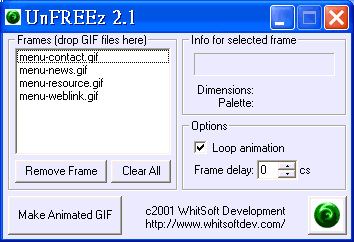


 留言列表
留言列表
 ☞ 軟體網站 ☜
☞ 軟體網站 ☜ 